
Kazalo:
- Zaloge
- 1. korak: Pridobite dele
- 2. korak: Matična plošča
- Korak: CPU na matično ploščo
- 4. korak: CPU hladilnik na matično ploščo
- 5. korak: RAM na matično ploščo
- 6. korak: Priprava primera
- 7. korak: Matična plošča do ohišja
- 8. korak: Napajanje do ohišja
- 9. korak: Shranjevanje v ohišje
- 10. korak: Priključitev kablov
- 11. korak: GPU na matično ploščo
- Korak: Vklopite računalnik
- Avtor John Day [email protected].
- Public 2024-01-30 12:04.
- Nazadnje spremenjeno 2025-01-23 15:08.


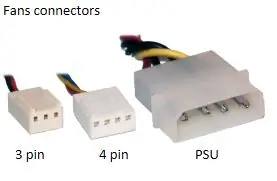
Kako sestaviti računalnik
-
Ta priročnik se bo osredotočil na sestavljanje računalnika. Ti v priročniku niso vključeni:
- Iskanje delov
- Preverjanje združljivosti
- Poglobljeno poglejte, kaj je značilnost vsakega dela
- Kje in kako kupiti dele
- Postopek namestitve operacijskega sistema po korakih
- Ta priročnik predvideva, da so vsi deli že kupljeni
Zaloge
-
Orodja, ki vam bodo prišla prav
- Izvijač
- Škarje
- Kozarec ali skleda za varno pritrditev vijakov
- Velika miza za postavitev vseh delov
- Zadrge za upravljanje kablov
-
Preden se dotaknete katerega koli dela, se dotaknite nečesa kovinskega, da sprostite kakršno koli statično nabiranje
Lahko kupite antistatični komplet
1. korak: Pridobite dele


Glavni deli
- CPU (centralna procesna enota)
- GPU matične plošče (grafična kartica)
- PSU (napajalnik)
- RAM (pomnilnik z naključnim dostopom)
-
Skladiščenje
- SSD (pogon SSD)
- HDD (trdi disk)
- M.2
- CPU Cooler (odvisno od CPU -ja, ki ga dobite. Več o tem kasneje)
- Ovitek
Neobvezno
- Optični pogon
- Oboževalci
- WIFI adapter
- Zvočna kartica
2. korak: Matična plošča
Matično ploščo vzemite iz škatle
- Ne mečite plastike, ki je priložena, ker je antistatična in se lahko uporablja za varno namestitev matične plošče med delom z njo.
- Uporabite lahko tudi škatlo, v kateri je priložena
Oglejte si sliko matične plošče, če želite izvedeti, kje bodo vsi deli povezani
- Rdeča: CPU in CPU Cooler
- Modra: GPU
- Oven
- Roza: notranji adapter WIFI, zvočna kartica itd.
- Zelena: sprednja plošča računalnika (del ohišja)
- Rjava: vrata SATA za SSD, HDD in optični pogon, reža M.2 NVME
- Oranžna: Napajanje
- Bela: Ventilatorji ohišja
- Rumena: zadnja plošča računalnika (del matične plošče)
Korak: CPU na matično ploščo


- CPU vzemite iz škatle.
-
CPU bo nameščen na matični plošči (označena z rdečo na matični plošči Slika v 3. koraku)
-
Bodite še posebej previdni pri ravnanju s procesorjem, ki je občutljiv.
- pazite, da ne upognete nobenega zatiča, saj ga lahko en upognjen zatič zlomi.
- Preden se dotaknete procesorja, se dotaknite nečesa kovinskega, kot sem že omenil. za ta del je zelo pomemben.
-
-
CPU bo imel trikotnik na robu.
to vam bo povedalo, kako namestiti CPE na matično ploščo. (označeno na sliki CPE -ja v tem koraku)
-
Odprite loputo na matični plošči tako, da dvignete kovinsko ročico na strani
- Intel CPU ima pokrov za CPU, ki se dvigne, ko spustite ročico.
- AMD nima kritja za CPU, vendar je za varno namestitev procesorja kljub temu potreben vzvod.
- Poiščite trikotnik na matični plošči in jih poravnajte skupaj.
-
Nežno spustite procesor v matično ploščo.
- če ste ga pravilno poravnali, bi moral preprosto priti.
- Ne pritiskajte močno navzdol, da ne upognete zatiča.
-
Zaprite ročico.
-
Intel:
- najprej zaprite pokrov.
- ko zaprete ročico, se mora plastična obloga takoj spustiti. plastiko lahko zavržete
-
AMD:
samo zaprite ročico
-
- Namestitev procesorja je končana. Naslednji korak je hladilnik procesorja
4. korak: CPU hladilnik na matično ploščo


- Hladilniki za procesor se lahko razlikujejo glede na namestitev.
-
Preden namestite hladilnik procesorja, morate na procesor nanesti toplotno pasto
- Hladilnik procesorja, ki je bil priložen procesorju AMD, bi moral že imeti nanešeno toplotno pasto, zato lahko preskočite razdelek »Namestitev termalne paste«.
-
Namestitev termalne paste:
- Postavite na sredino
- Ni ga treba širiti naokoli, hladilnik ga bo razdelil, ko bo nameščen
- Ne dajajte preveč, saj se lahko razširi na matično ploščo, kar jo lahko zlomi.
- Slika termalne paste mora navajati pravo količino termalne paste, ki jo je treba uporabiti
-
CPU mora imeti zavihke na matični plošči. Tam bo priključen CPU Cooler
Če ni na matični plošči, jo je treba priložiti hladilniku in jo priviti v 4 luknje okoli procesorja (označene s svetlo sivimi puščicami na sliki matične plošče v 2. koraku)
- Zdaj spustite hladilnik procesorja na procesor in ga zapahnite na jezičke. nato ga zaklenite
-
zadnji korak je priključitev hladilnika procesorja na matično ploščo (označeno z belo na sliki matične plošče. tista, ki je najbližja procesorju). to bo napajalo hladilnik
večina matičnih plošč bo imela oznako CPU_fan
5. korak: RAM na matično ploščo

- Večina matičnih plošč ima 4 reže za RAM, vendar se lahko razlikujejo. predvidevamo, da imate 4 reže za RAM (označeno vijolično na sliki matične plošče v 2. koraku)
- Odvisno od tega, koliko RAM -a imate, morate preveriti priročnik matične plošče, v katero režo pravilno namestiti RAM.
- potisnite oba zapaha na straneh rež
- poravnajte zareze na RAM -u in režah, nato pritisnite navzdol, dokler ne zaslišite klika in se zapahi vrnejo v prvotno stanje
- Ponavljajte, dokler ni nameščen ves RAM
6. korak: Priprava primera
-
Zgrabi svoj etui
- preverite, kam greta napajalnik in naprava za shranjevanje
-
preverite, kje bo ščit IO
- IO ščit je pravokotna kovina s kopico lukenj (priložena matični plošči)
- nekatere matične plošče imajo vgrajen IO ščit
- IO ščit namestite na zadnjo stran ohišja
- To je pomembno storiti pred namestitvijo matične plošče v ohišje
- naj se zaskoči
- Prepričajte se, da je v pravi smeri kot matična plošča.
7. korak: Matična plošča do ohišja

-
Vzemite svojo matično ploščo in jo postavite na stojalo.
- V nasprotju s tem namestite matično ploščo v ohišje.
- Prepričajte se, da je zadnja plošča poravnana z IO ščitom.
-
Vzemite izvijač in privijte matično ploščo navzdol.
Prepričajte se, da je tesno in zavarovano, vendar ne pretesno
8. korak: Napajanje do ohišja

-
Primite napajalnik in ga postavite na ustrezno mesto.
- Večino časa je na dnu, včasih pa na vrhu
- Njegova velika pravokotna luknja na zadnji strani ohišja.
- Stran, na kateri morata gumb in vtič za napajanje izhajati iz zadnjega dela ohišja.
- Privijte napajalnik na svoje mesto.
9. korak: Shranjevanje v ohišje
- Trdi diski M.2 NVME imajo v matični plošči posebno režo, druga vrsta pomnilniške naprave pa bo priključena prek vrat SATA na matični plošči. (Označeno rjavo, reža NVME je v 2. koraku na sliki matične plošče označena kot NVME.)
-
Skladiščne naprave imajo svoje mesto v ohišju, večina jih bo vključevala privijanje.
ker se to lahko razlikuje od primera do primera, predlagam, da se obrnete na priročnik za zadevo
10. korak: Priključitev kablov




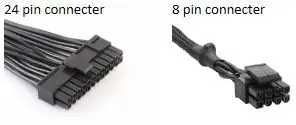
-
Priključitev napajalnika na matično ploščo
-
2 priključka bosta neposredno povezana z matično ploščo (označena z oranžno na sliki matične plošče v 2. koraku)
- 24 -polni priključek za napajanje matične plošče.
- 8 -polni konektor za napajanje procesorja.
-
Primite 24 -polni konektor in ga priključite (slika 24 -polnega priključka je na voljo v tem koraku)
Nameščen je poleg reže za RAM
-
Primite 8 -polni konektor in ga priključite (slika 8 -polnega priključka je na voljo v tem koraku)
V zgornjem levem kotu matične plošče, blizu CPE -ja
-
-
Priključitev sprednje plošče na matično ploščo
-
To je za vrata USB, priključek za zvok in mikrofon ter gumb za vklop/ponastavitev na sprednji strani ohišja. (Označeno zeleno na sliki matične plošče v 2. koraku.)
-
USB 2.0 in USB 3.0 imata različni reži na matični plošči.
-
USB 2.0 je na matični plošči označen kot F_USB1 in F_USB2.
Ni važno, katero boste uporabili
-
USB 3.0 je na matični plošči označen kot USB3.0_1 in USB3.0_2
- Ni važno, katero uporabljate.
- Večina novejših ohišij ima samo vtič USB 3.0, zato ne skrbite, da se reže USB 2.0 ne uporabljajo.
- USB 3.0 lahko prepoznate tako, da pogledate vrata USB v ohišju in modro.
-
-
-
Priključek za zvok in mikrofon gresta v isto režo
Na matični plošči ima oznako F_audio
-
Gumb za vklop/ponastavitev je nekoliko bolj zapleten. Vzemite priročnik za matično ploščo, ker bo v tem koraku koristen.
-
To so priključki, ki so označeni
- POWER SW: stikalo za vklop
- LED POWER: LED lučka, ko je računalnik vklopljen
- RESET SW: stikalo za ponastavitev
- HDD LED: LED lučka za delovanje trdega diska
- Navodila vam bodo povedala, kje bodo priključeni vsi priključki
-
-
-
Ventilatorji na matično ploščo/PSU
-
Ventilatorje lahko priključite na napajalnik ali matično ploščo.
-
Matična plošča (označena z belo na sliki matične plošče.)
- Razpršeni so po matični plošči, ker so po ohišju razpršeni tudi ventilatorji ohišja
- Na voljo so v 4 ali 3 -polnih priključkih. V redu je, da 3 -polni konektor priključite na 4 -polni vtič za ventilator. (Slika 3/4 polnih priključkov je na voljo v tem koraku)
-
Napajalnik
- Moj predlog je, da to uporabite le, če imate na matični plošči več oboževalcev kot vtičev.
- ventilator priključite samo na en vir.
- V tem koraku je prikazana slika priključka PSU.
-
-
-
Naprava za shranjevanje na matično ploščo in napajalnik
- NVME po namestitvi na matično ploščo ne bi smel potrebovati dodatnih povezav.
-
HDD in SSD morata biti priključena na matično ploščo in PSU. Oba uporabljata iste vtiče
- Primite kable SATA in jih priključite na trdi disk/SSD, nato pa drugi konec priključite na matično ploščo (označeno z rjavim na sliki matične plošče v 2. koraku)
- Primite napajalni kabel SATA in ga priključite na trdi disk/SSD.
11. korak: GPU na matično ploščo

- GPU je zadnji del za vklop, postopek je podoben namestitvi RAM -a.
-
Poiščite režo PCIe na matični plošči (označeno z modro na sliki matične plošče)
Običajno sta dve reži, priporočam uporabo zgornje
- Pred namestitvijo grafičnega procesorja odvijte 2 nosilca ohišja na zadnji strani ohišja, ki se poravnata z režo PCIe, ki jo boste uporabili.
- Preverite, ali je zapah spuščen.
- Poravnajte grafični procesor z režo PCIe in pritisnite navzdol, dokler ne zaslišite klika in se zapah zapre.
- GPU privijte na mesto, kjer ste odstranili nosilce v ohišju za podporo.
-
Vzemite priključek z oznako PCIe iz napajalnika in ga po potrebi priključite v grafični procesor.
- nekaterim grafičnim procesorjem ni treba priključiti v napajalnik, po GPU lahko ugotovite, da nima vtičnic.
- Kateri priključki potrebuje GPU, se lahko razlikujejo glede na GPU.
Korak: Vklopite računalnik
- Zdaj, ko je vse priključeno, ohišje zaprete.
-
Edino, kar morate storiti, je, da vklopite računalnik in namestite operacijski sistem.
- Windows (najbolj priljubljen)
- Linux (brezplačno)
- Mac OS (sploh ne vem, če lahko dobite kopijo tega)
- Čestitamo, da ste izdelali računalnik. Zabavaj se:)
Priporočena:
Kako sestaviti igralni ali osnovni računalnik (vse komponente): 13 korakov

Kako sestaviti igralni ali osnovni računalnik (vse komponente): Torej želite vedeti, kako sestaviti računalnik? V teh navodilih vas bom naučil, kako sestaviti osnovni namizni računalnik. Tu so potrebni deli: matična plošča ohišja računalnika (Prepričajte se, da je PGA, če AMD in LGA, če je Intel) Ohišje hladilnika procesorja Pow
Kako sestaviti računalnik: 29 korakov

Kako sestaviti računalnik: Izdelava računalnika je lahko frustrirajuća in dolgotrajna, če ne veste, kaj storiti ali kaj potrebujete. Ko mislite, da ste vse naredili prav, vendar še vedno ne morete vklopiti zvočnika ali pa zvočnik preneha piskati. Vedite, da ste zmešali in ha
Kako sestaviti računalnik - KCTC: 11 korakov

Kako zgraditi računalnik - KCTC: Dobrodošli v Kako zgraditi računalnik! Naslednja navodila vas bodo obvestila, kako sestaviti svoj računalnik. Ustvarjanje lastnega računalnika je dobra ideja, saj lahko kadar koli izklopite komponente in nadgradite, kar
Kako sestaviti računalnik: 10 korakov

Kako sestaviti računalnik: Pozdravljeni! Moje ime je Jake in jaz bom vaš zanesljiv spremljevalec v tem procesu izdelave računalnika. To navodilo sem naredil, da vas naučim, kako pravilno sestaviti vse koščke tega čudovitega mehanizma. Počutite se svobodno
Kako sestaviti računalnik (3. seja): 9 korakov

Kako zgraditi računalnik (3. seja): V tem vodiču bomo s partnerjem pokazali, kako sestaviti računalnik. Osnovne komponente so navedene spodaj
